回線/VC のエラーのチェック
Cisco EPN Manager には、回線/VC に問題がないかどうかを一括で確認するための複数の方法があります。
- 回線一覧:各回線/VC 名の左側にある色付きのアイコンは、回線/VC のプライマリ状態を示しています。プライマリ状態で回線/VC に問題があることが示された場合は、下記の説明に従って回線/VC の詳細なアラーム情報にアクセスできます。
- 回線/VC の 360 度ビュー:回線/VC の 360 度ビューの [アラーム(Alarms)] タブには、回線/VC が設定されているすべてのデバイスのすべてのアラームが表示されます。回線/VC の 360 度ビューにアクセスするには、回線/VC 名の横にある情報アイコンをクリックします。
- アラーム テーブル:アラーム テーブルには、すべてのデバイス、特定のデバイス グループ、または特定のデバイスのすべてのアラームが表示されます。アラーム テーブルにアクセスするには、Monitor > Monitoring Tools >Alarms and Events を選択します。回線/VC の 360 度ビューでアラームを特定した場合、アラーム テーブルでそのアラームの詳細を取得できます。アラームまたはアラームを生成したデバイス/リンクは、簡易フィルタまたは高度なフィルタを使用して検索できます。テーブルの各アラームを展開し、アラームの影響を受ける回線/VC など、アラームに関する詳細情報を表示できます。
- ネットワーク トポロジでの回線/VC オーバーレイ:[回線/VC(Circuits/VCs)] 一覧で回線/VC を選択すると、ネットワーク トポロジに、既存のトポロジの上のオーバーレイとして表されます。特定のデバイスのアラームの場合は、アラーム バッジが通常どおりそのデバイス上に表示されます。回線/VC エンドポイント間のリンク上のアラームの場合は、アラーム バッジがそのリンクに表示されます。
- 光回線のマルチレイヤ トレースの詳細については、回線/VC の完全なルートをトレースおよび可視化するを参照してください。
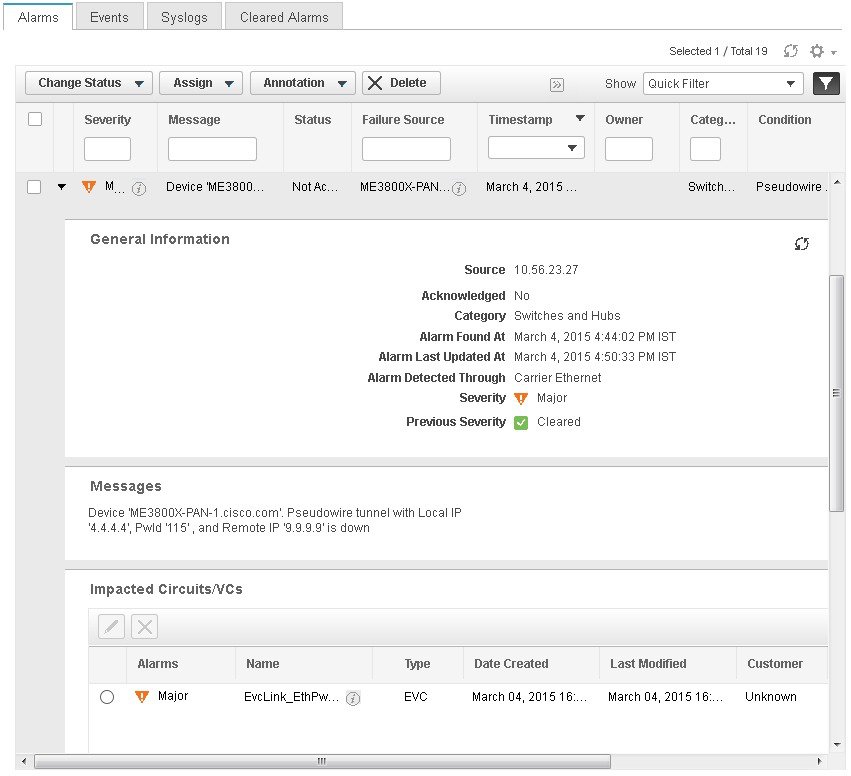

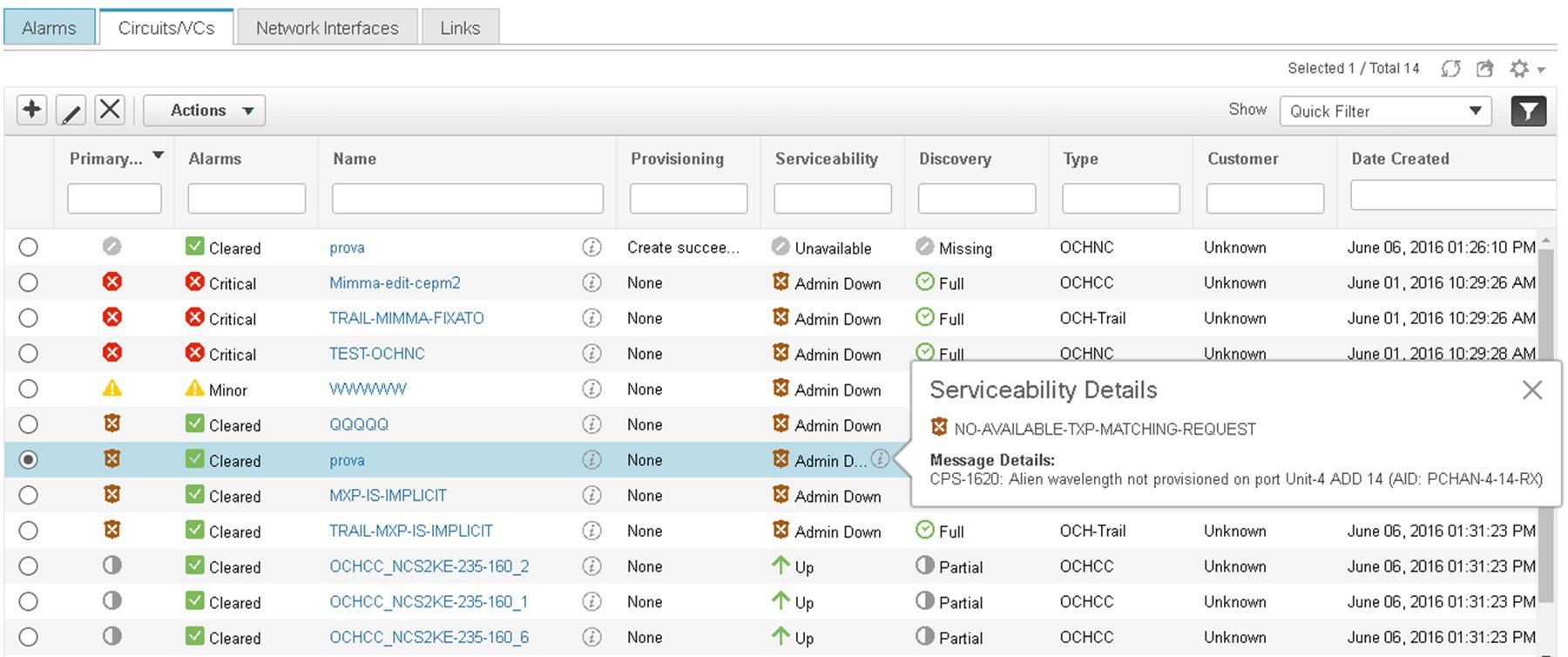
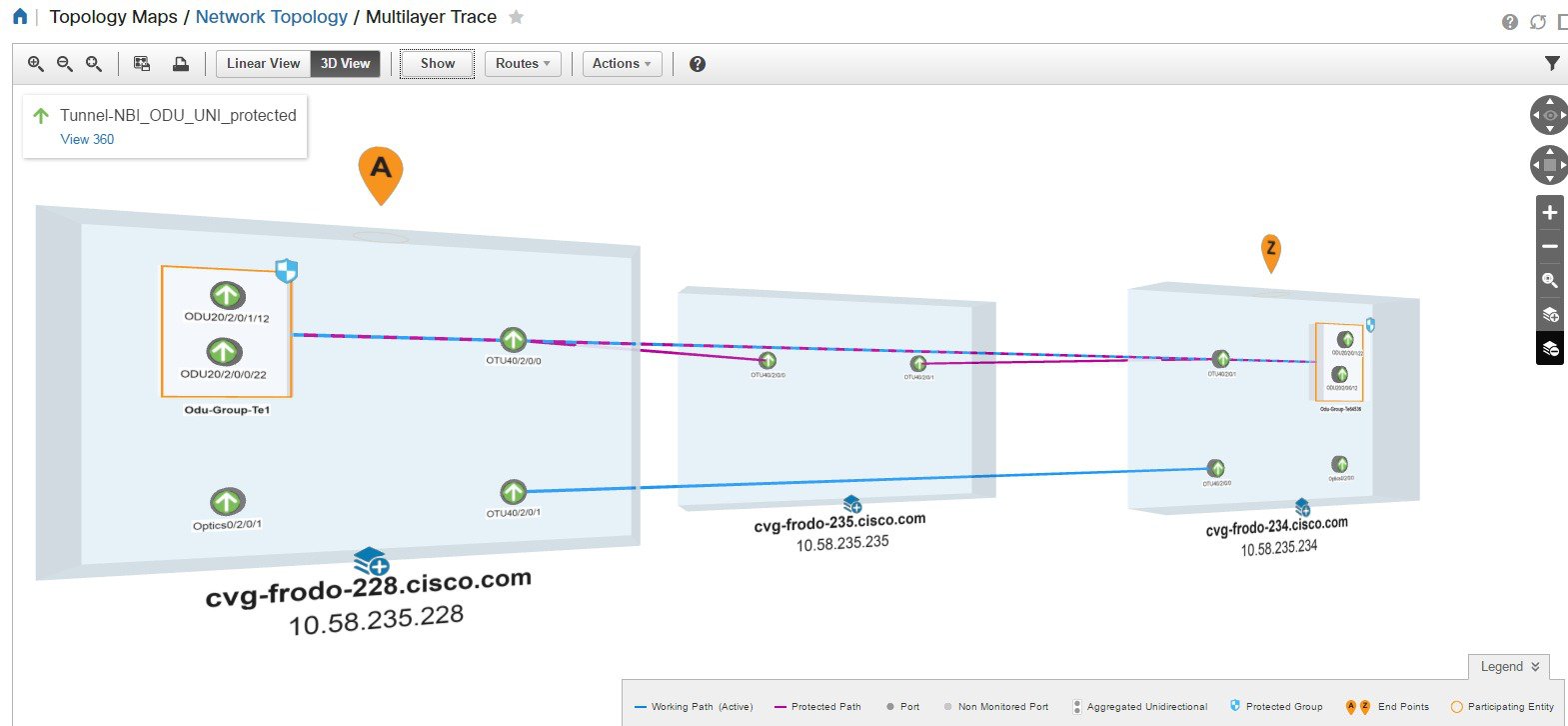
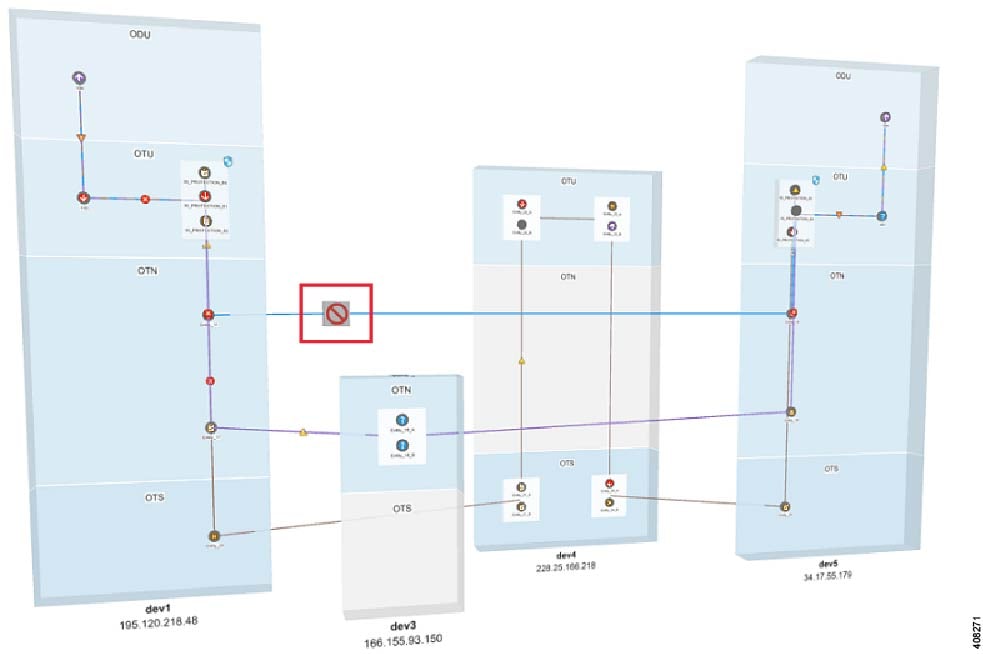
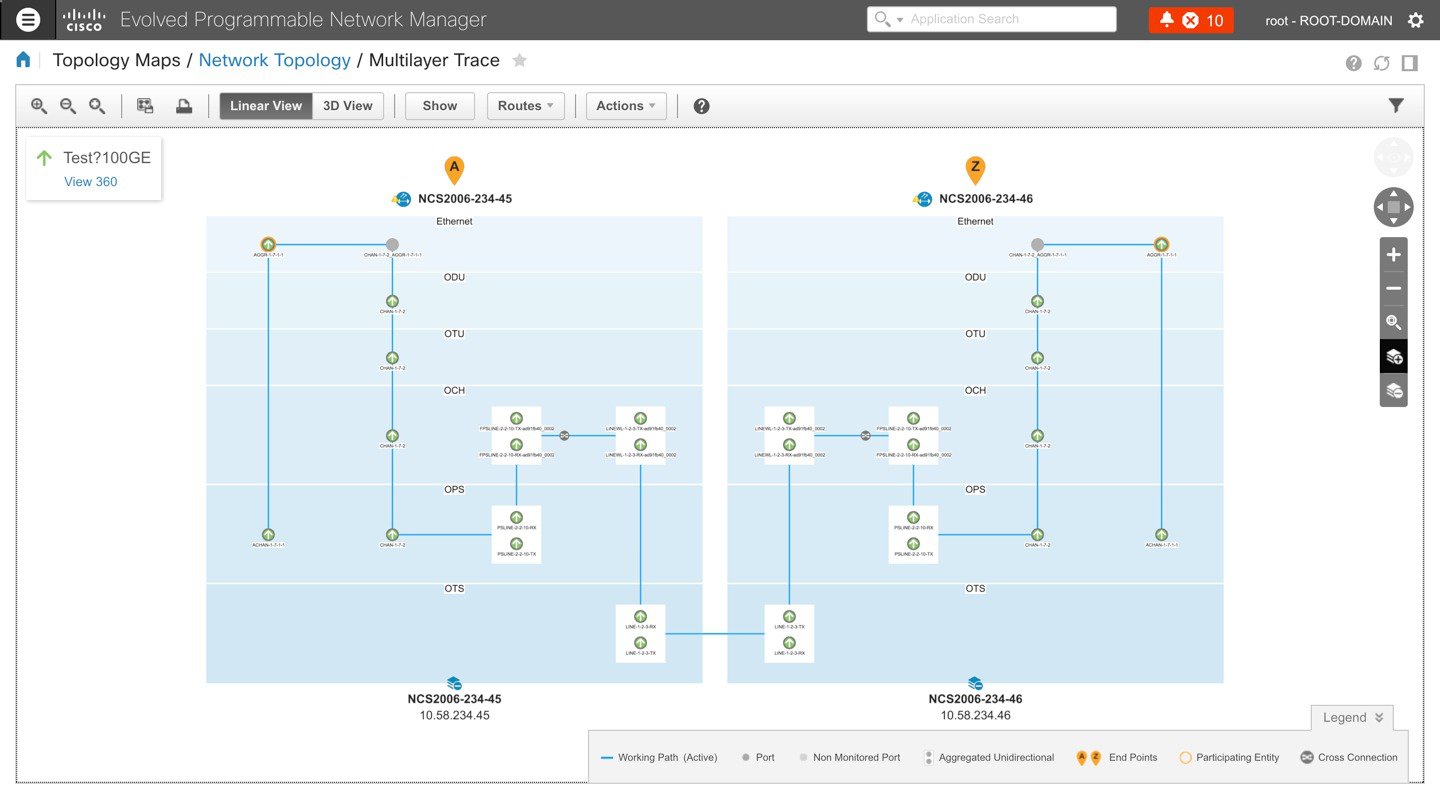

 アイコンをクリックします。ただし、このアイコンは、A から Z および Z から A へ異なるパスを持つ回路(双方向非対称回路)に対してのみ有効になります。たとえば、2 つの異なる単方向 TE トンネル上を通過するキャリア イーサネットまたは
CEM 回路です。これらの回路ではスイッチ アイコンは表示されません。
アイコンをクリックします。ただし、このアイコンは、A から Z および Z から A へ異なるパスを持つ回路(双方向非対称回路)に対してのみ有効になります。たとえば、2 つの異なる単方向 TE トンネル上を通過するキャリア イーサネットまたは
CEM 回路です。これらの回路ではスイッチ アイコンは表示されません。
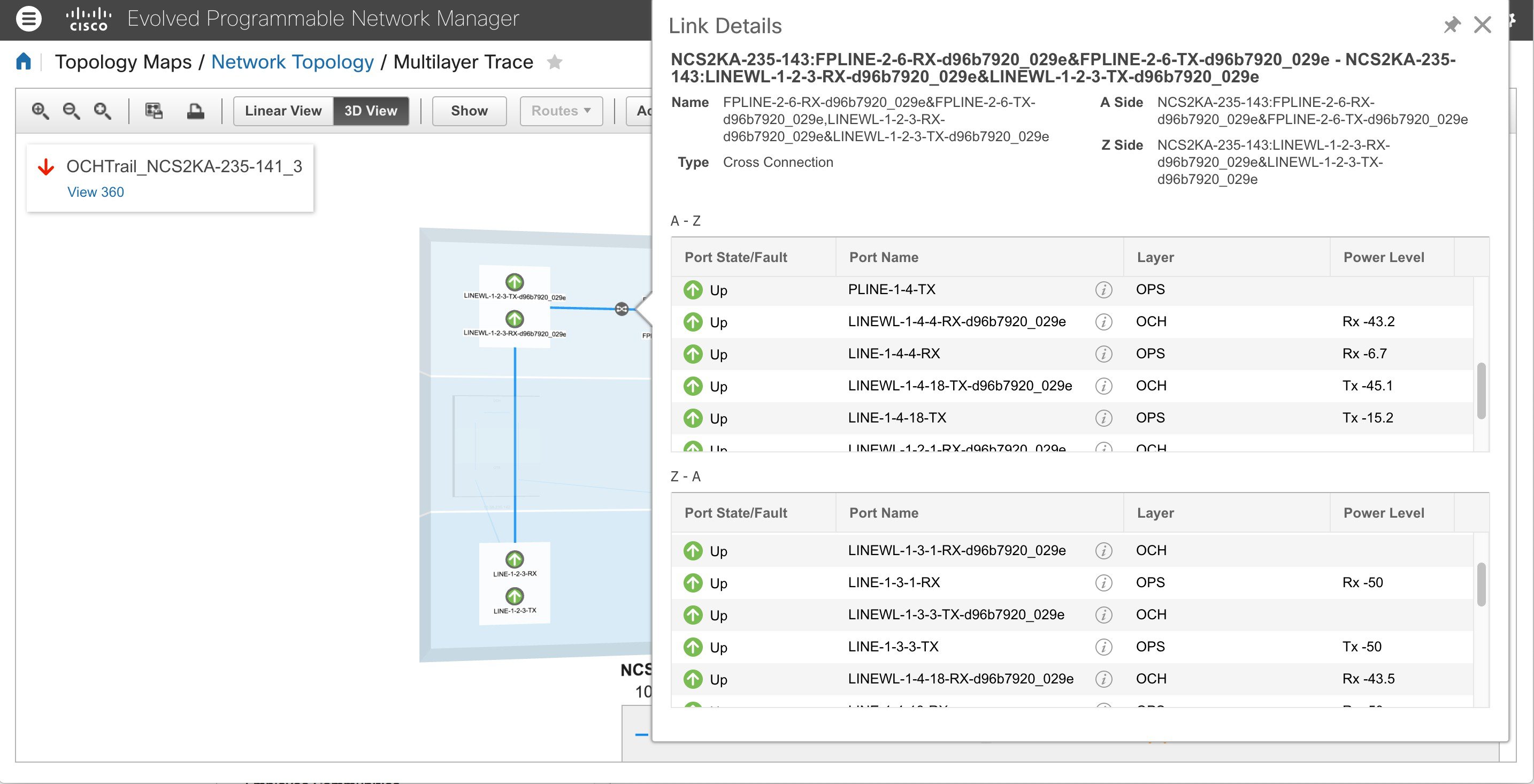
 フィードバック
フィードバック